從商務用 OneDrive 啟動面板建立流程
與Power Automate 在 SharePoint 中的啟動面板類似,您可以在商務用 OneDrive 中的特定檔案上執行流程。
此功能可讓執行流程的人員使用自己的認證,特別適用於 IT 部門所建立的流程。
使用者也可以收到像核准者或訊息 (可以是文字、檔案、電子郵件、布林值或數字類型) 這樣的執行階段輸入提示。
在本教學課程中,我們將建立簡單的流程,該流程使用許多商務用 OneDrive 範本的其中一種,來向要求者的管理員要求核准檔案。
建立雲端流程,要求管理員核准商務用 OneDrive 中的檔案
登入商務用 OneDrive。
找出所要建立流程的檔案,然後加以選取。
選取顯示動作連結 (三個點)。
選取自動化>Power Automate>建立流程。
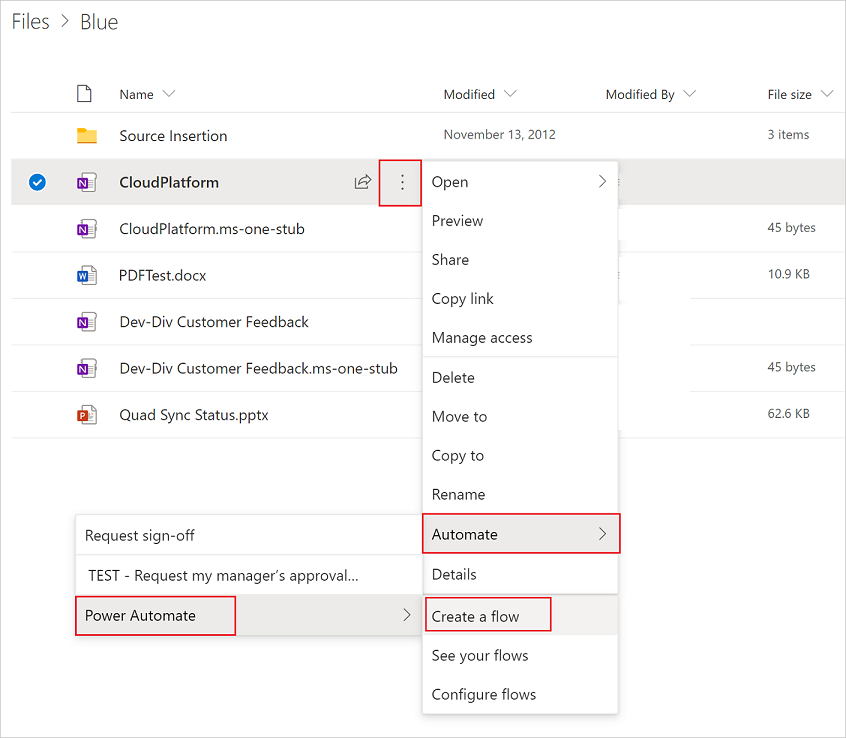
選取其中一個可用範本。
在此範例中,選取要求我的管理員核准選取的檔案範本。
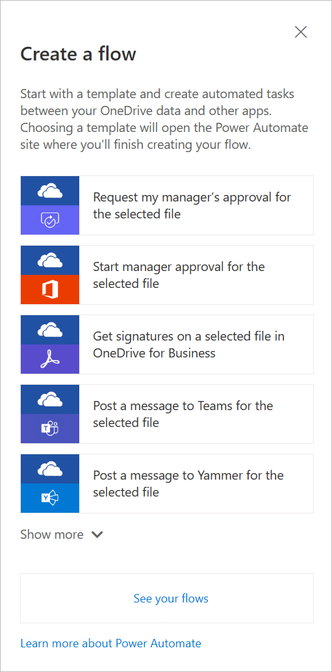
登入所需的連接器,然後選取繼續。
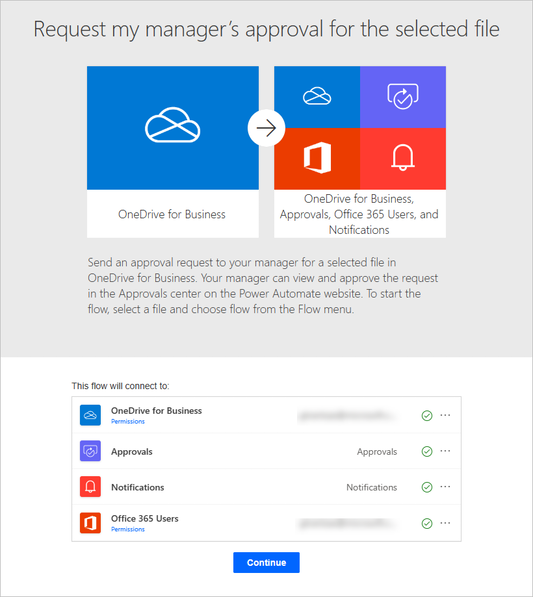
對範本進行任何變更,然後使用容易記住的名稱儲存您的流程。
執行流程
登入商務用 OneDrive。
找出您要請求經理核准的檔案,然後加以選取。
選取顯示動作連結 (三個點)。
選取流程。 您會看到您稍早建立的流程。
選取稍早所建立的流程。
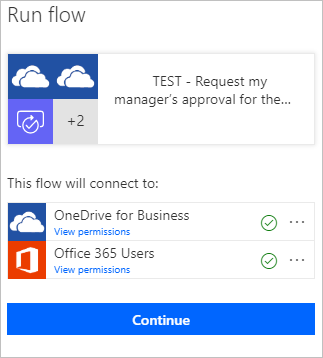
提示
雖然本教學課程示範如何從範本建立雲端流程,您也可以從空白建立雲端流程,以使用 Power Automate 中可用的數百個連接器中的任何一個。